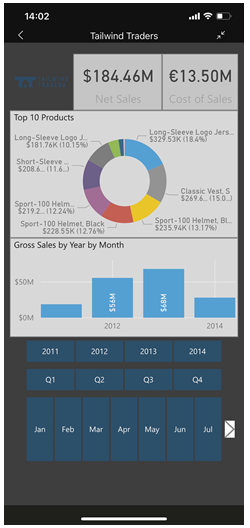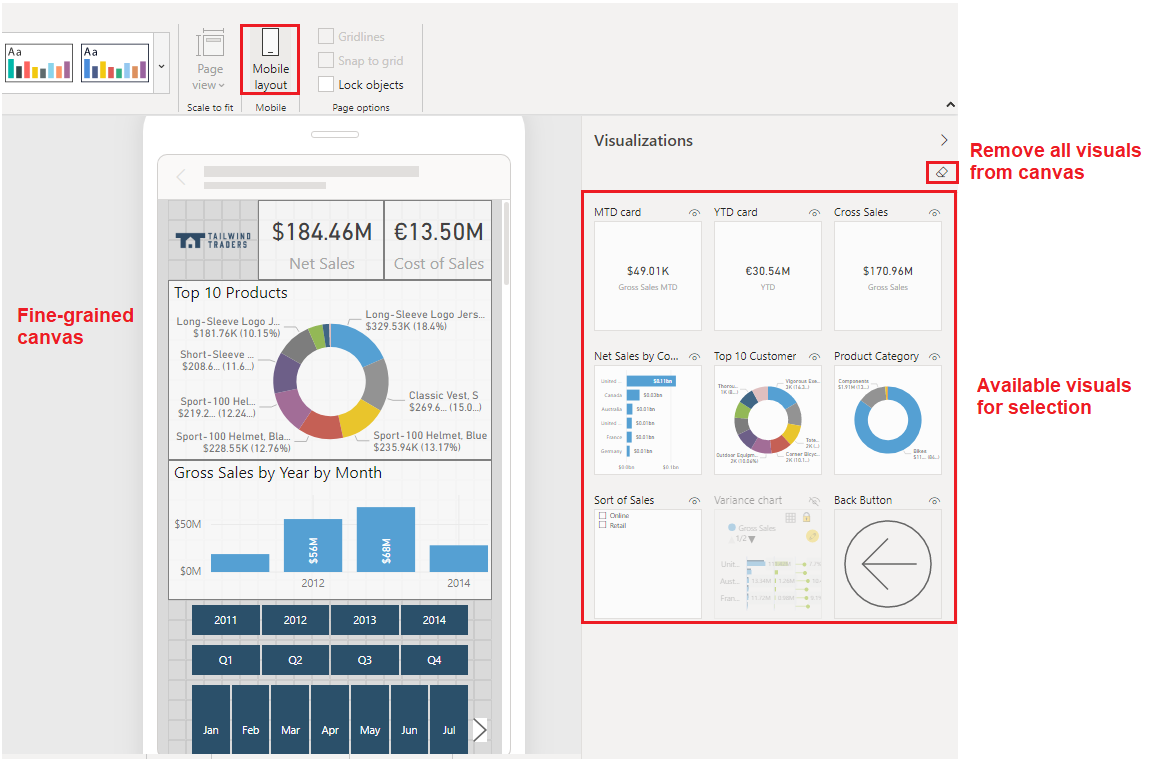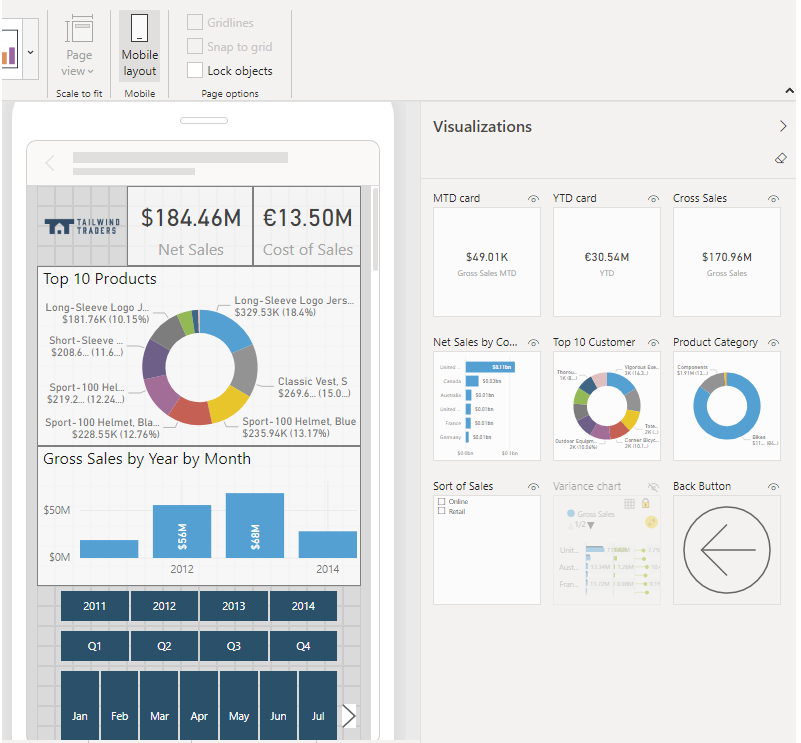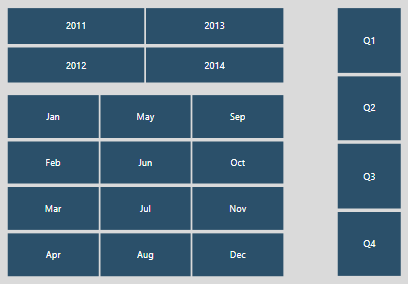Raporttien optimointi mobiilikäyttöön
Osa raportin käyttäjistä haluaa tarkastella raporttiasi matkapuhelimessa tai tabletissa. Vaikka he voivat tarkastella mitä tahansa Power BI -raporttisivua vaakasuunnassa, haluat ehkä luoda lisänäkymän, joka on optimoitu mobiililaitteille ja näyttää sivun pystysuuntaisena. Power BI:n avulla voit käyttää visualisointeja, jotka ovat mobiilikäyttäjien kannalta järkeviä, ja järjestää nämä visualisoinnit tehokkaimmalla tavalla.
Kun olet luonut raportin tavalliseen verkkonäkymään, voit muuttaa raporttia siten, että se on optimoitu käytettäväksi puhelimissa ja tableteissa.
Voit luoda raporttisi mobiilioptimoidun version seuraavasti:
Suunnittele mobiiliasettelunäkymä, jossa voit vetää ja pudottaa joitakin visualisointeja puhelimen emulaattorin pohjalle.
Käytä visualisointeja ja osittajia, jotka soveltuvat käytettäviksi pienissä mobiilinäytöissä.
Jos haluat julkaista mobiilioptimoidun raporttiversion, voit julkaista pääraportin kuten edellisessä osiossa. Verkko- ja mobiiliversiot julkaistaan samalla kertaa.
Mobiiliraportin ulkoasun suunnitteleminen
Jos haluat suunnitella raporttisivusta mobiililaitteelle optimoidun näkymän, aloita avaamalla kyseisen sivun mobiiliasettelunäkymä. Avaa haluamasi raporttisivu Power BI Desktopissa, valitse Näytä-välilehti ja valitse sitten Mobiiliasettelu.
Saat valinnan tuloksena vieritettävän pohjan, joka on puhelimen muotoinen, ja Visualisoinnit-ruudun, jossa on luettelo kaikista alkuperäisen raporttisivun visualisoinneista. Kunkin visualisoinnin nimi on helppo tunnistaa, ja siinä on myös näkyvyysilmaisin, joka on hyödyllinen, kun käsittelet kirjanmerkkejä. Visualisoinnin näkyvyysilmaisin muuttuu verkkoraporttinäkymän nykyisessä tilassa visualisoinnin näkyvyyden tilan mukaan.
Jos haluat lisätä visualisoinnin mobiiliasettelupohjaan, vedä visualisointi Visualisoinnit-ruudusta puhelinpohjaan tai kaksoisnapsauta visualisointia Visualisointi-ruudussa. Voit sitten muuttaa visualisoinnin kokoa ja sijaintia samalla tavalla kuin tekisit raporttisivulla. Toista nämä vaiheet, jos haluat lisätä muita visualisointeja mobiilisivustojen pohjalle.
Visualisointien ja osittajien määrittäminen käytettäväksi mobiiliraporteissa
Oletusarvoisesti monet Power BI -visualisoinnit ovat reagoivia, mikä tarkoittaa, että ne muuttuvat dynaamisesti näyttämään suurimman määrän tietoa näytön koosta riippumatta. Visualisoinnin muuttaessa kokoa Power BI antaa tiedoille prioriteetin ja tekee pieniä muutoksia, kuten poistaa täytön tai asettelee selitteen uudelleen, jotta tiedot pysyvät näkyvissä. Jos haluat määrittää visualisointeja mobiiliraporteille, Power BI tekee suurimman työn puolestasi. Jos kuitenkin haluat poistaa tämän oletusarvoisen reagoivuuden käytöstä, voit tehdä sen visualisoinnin muotoiluasetusten Yleiset-osiossa.
Osittajien, jotka tarjoavat raporttitietojen pohjan suodatuksen, tapauksessa saatat haluta muokata joitakin asetuksia optimoidaksesi ne mobiililaitteessa käytettäviksi. Palaa tavalliseen raportin luontitilaan, jotta voit muokata osittajan asetuksia, ja harkitse sitten seuraavia seikkoja:
Määritä, haluatko antaa raportin lukijoiden valita vain yhden kohteen vai useita kohteita.
Päätä, onko osittajan suuntana pysty, vaaka tai reagoiva (reagoivien osittajien on oltava vaakasuuntaisia). Jos teet osittajasta reagoivan, kun muutat sen kokoa ja muotoa, näkyviin tulee enemmän tai vähemmän vaihtoehtoja. Jos teet osittajan tarpeeksi pieneksi, se näkyy suodatinkuvakkeena raporttisivulla.